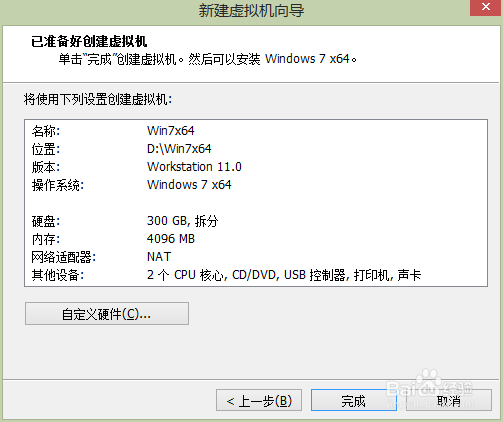1、开始创建虚拟机,选择创建虚拟机的VMware兼容版本,选定要创建的虚拟机操作系统类型。

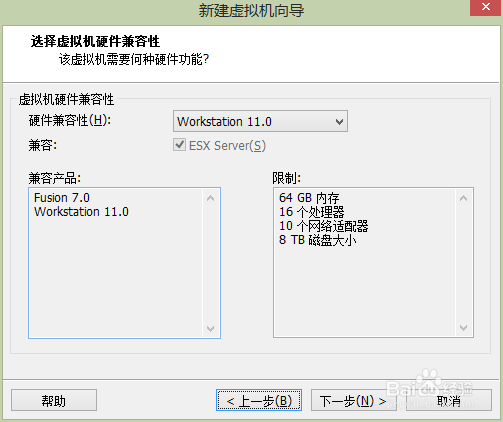


2、选择虚拟机的存储路径

3、设置创建的虚拟机的硬件支持:固件类型,磁盘类型、内存、网络、i/o控制器

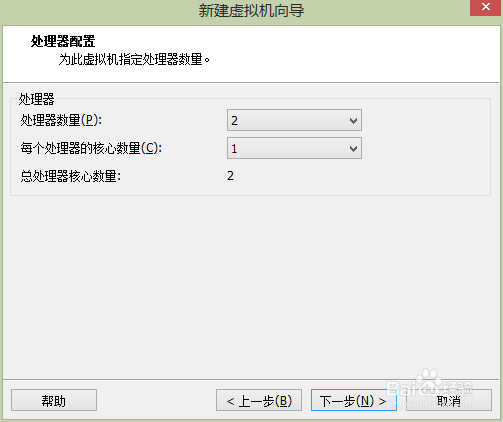



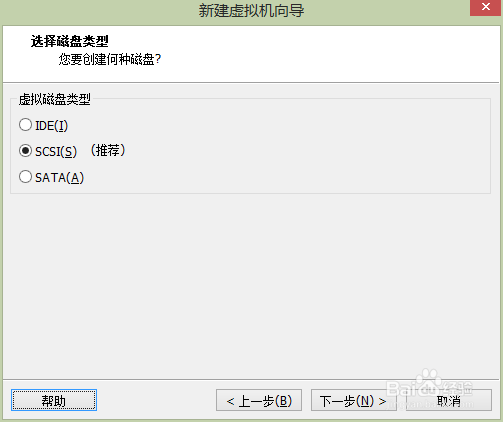
4、选择想要创建的虚拟机使用的硬盘【一般来说是创建新的虚拟硬盘】,设置硬盘的大小


5、指定磁盘文件的位置
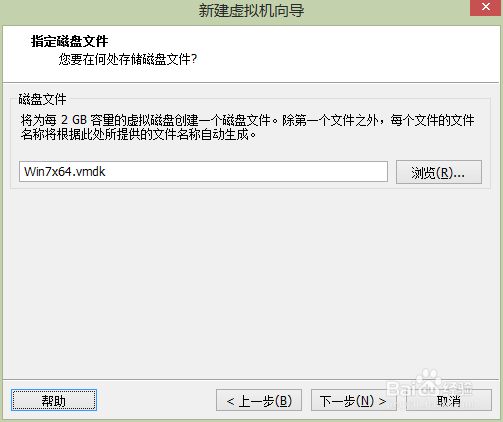
6、创建完成,查看创建结果
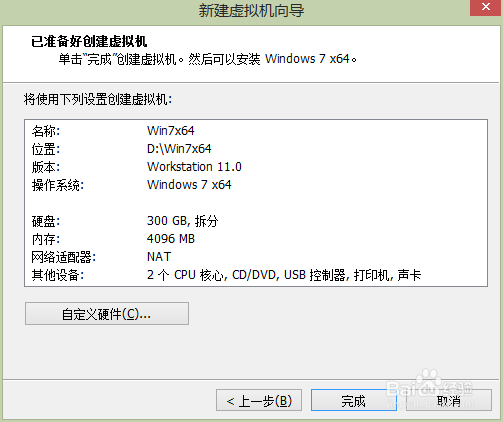

时间:2024-10-15 02:51:49
1、开始创建虚拟机,选择创建虚拟机的VMware兼容版本,选定要创建的虚拟机操作系统类型。

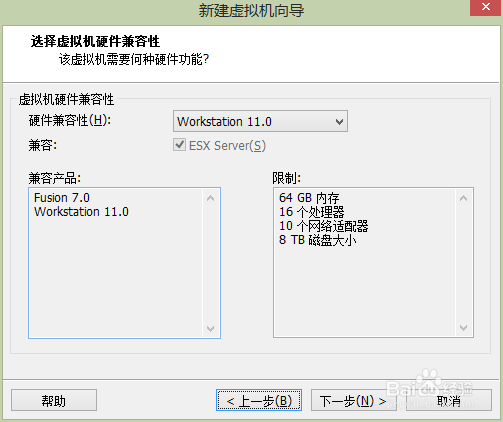


2、选择虚拟机的存储路径

3、设置创建的虚拟机的硬件支持:固件类型,磁盘类型、内存、网络、i/o控制器

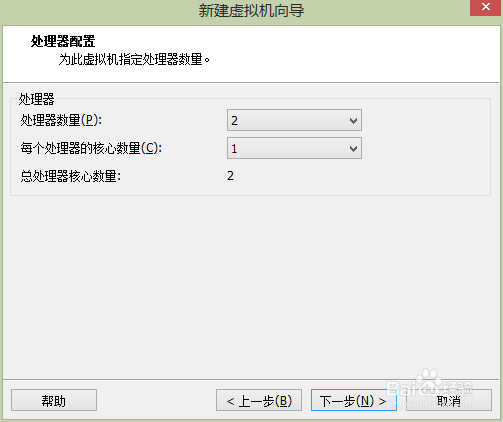



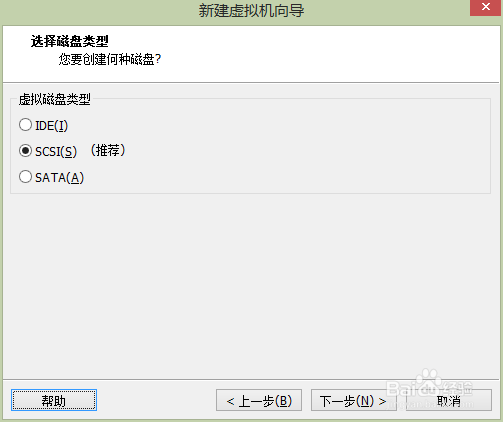
4、选择想要创建的虚拟机使用的硬盘【一般来说是创建新的虚拟硬盘】,设置硬盘的大小


5、指定磁盘文件的位置
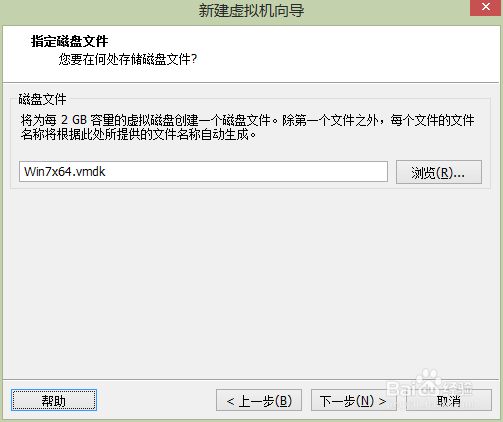
6、创建完成,查看创建结果